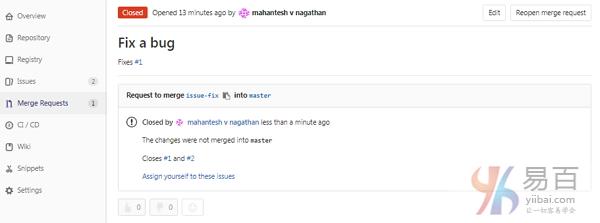GitLab合并请求
GitLab可以引用提交消息中的特定问题来解决特定的问题。 在本章中,我们将讨论如何在GitLab中引用问题:
步骤(1): 要引用问题,您需要创建问题的问题编号。 要创建问题,请参阅创建问题章节。
步骤(2): 要查看创建的问题,请单击Issues选项卡下的List选项: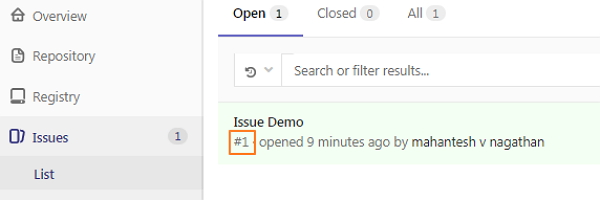
步骤(3): 在对本地存储库进行更改之前,请使用以下命令检查它是否为最新版本:
$ git checkout master && git pull
git pull命令从远程服务器下载最新的更改并直接集成到当前工作文件中。
步骤(4): 现在,使用git checkout命令创建一个名为issue-fix的新分支:
$ git checkout -b issue-fix
步骤(5): 现在,将一些内容添加到README.md文件中以修复该错误:
$ echo "fix this bug" >> README.md
步骤(6): 使用以下命令输入上述更改的提交消息:
$ git commit -a
此命令将打开下面的屏幕,然后按键盘上的插入键为issue-fix分支添加提交消息。
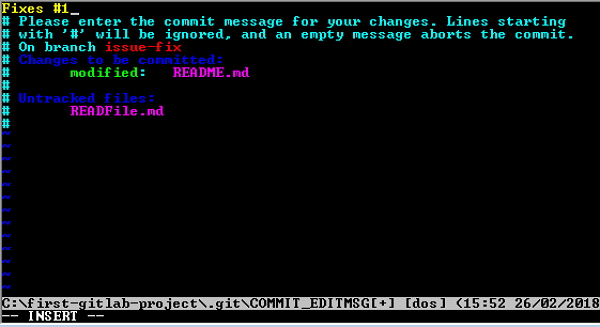
现在按Esc键,然后按冒号(:)键入wq保存并退出屏幕。
步骤(7): 现在使用以下命令将分支推送到远程存储库:
$ git push origin issue-fix
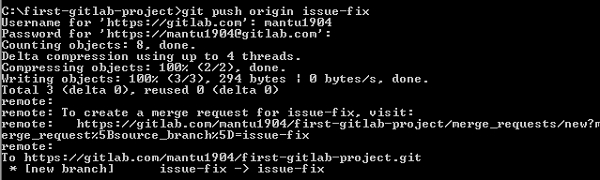
步骤(8): 登录到您的GitLab帐户并创建一个新的合并请求。 可以参考合并请求章节来创建合并请求。
步骤(9): 创建合并请求后,您将被重定向到合并请求页面。 当点击Close merge request按钮时(参考合并请求章节的步骤(6)中的截图),将在关闭合并请求后看到关闭选项。